วิธีการเข้าถึงฮาร์ดไดรฟ์อีกครั้ง แก้ไขข้อผิดพลาดที่ไม่สามารถเปิดฮาร์ดไดรฟ์ได้

ในบทความนี้ เราจะแนะนำวิธีการกู้คืนการเข้าถึงฮาร์ดไดรฟ์ของคุณเมื่อเกิดข้อผิดพลาด มาดูกันเลย!
เปิดใช้งานหรือปิดใช้งาน Mouse ClickLock ใน Windows 10: เมื่อเปิดใช้งาน ClickLock เราไม่จำเป็นต้องลากไฟล์หรือโฟลเดอร์ที่กดปุ่มเมาส์ค้างไว้ กล่าวคือ หากเราต้องการลากไฟล์หรือโฟลเดอร์จากตำแหน่งหนึ่งไปยังอีกที่หนึ่ง ให้คลิกสั้นๆ ไฟล์เพื่อล็อครายการที่เลือกแล้วคลิกอีกครั้งเพื่อปล่อยไฟล์ ไม่มีการลากและวางไฟล์จากตำแหน่งอื่นอีกต่อไป หากคุณมีปัญหาในการกดปุ่มเมาส์ค้างไว้และลากเคอร์เซอร์ การเปิดใช้งาน ClickLock นั้นเหมาะสมสำหรับคุณ
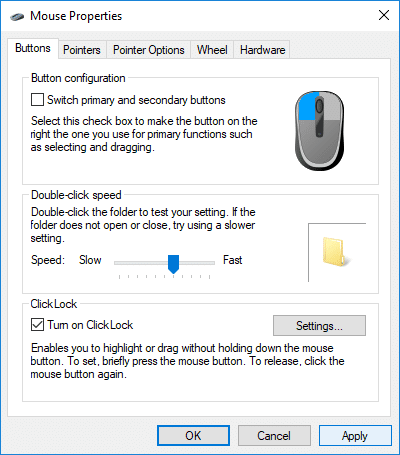
นอกจากนี้ คุณยังสามารถเปลี่ยนการตั้งค่าสำหรับ ClickLock ได้ด้วยว่าคุณต้องกดปุ่มเมาส์ค้างไว้นานแค่ไหนก่อนที่รายการของคุณจะถูกล็อค ซึ่งจะทำให้คุณสามารถควบคุมคุณลักษณะนี้ได้มากขึ้น อย่างไรก็ตาม โดยไม่เสียเวลาเรามาดูวิธีการเปิดใช้งานหรือปิดใช้งาน Mouse ClickLock ใน Windows 10 ด้วยความช่วยเหลือของบทช่วยสอนด้านล่าง
สารบัญ
เปิดหรือปิดใช้งาน Mouse ClickLock ใน Windows 10
อย่าลืม สร้างจุดคืนค่า ในกรณีที่มีสิ่งผิดปกติเกิดขึ้น
วิธีที่ 1: เปิดหรือปิดใช้งาน Mouse ClickLock ในการตั้งค่า Windows 10
1.กด Windows Key + I เพื่อเปิด Settings จากนั้นคลิกที่Devices

2. จากเมนูด้านซ้ายมือ ให้คลิกเมาส์
3. ในหน้าต่างด้านขวาให้เลื่อนลงไปที่การตั้งค่าที่เกี่ยวข้อง จากนั้นคลิกที่ " ตัวเลือกเมาส์เพิ่มเติม "

4. ตรวจสอบให้แน่ใจว่าได้สลับไปที่แท็บปุ่ม จากนั้นภายใต้เครื่องหมายถูก ClickLock “เปิด ClickLock”หากคุณต้องการเปิดใช้งาน ClickLock
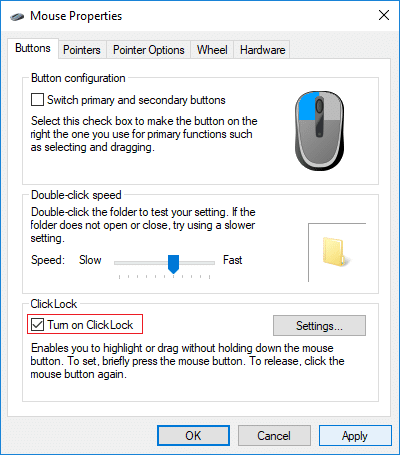
5.ในทำนองเดียวกัน ถ้าคุณต้องการปิดการใช้งาน ClickLock เพียงแค่ยกเลิกการเลือก “เปิด ClickLock”
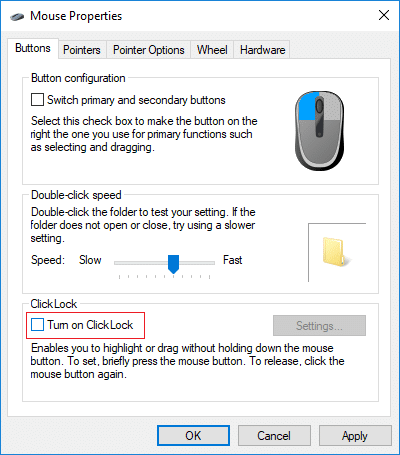
6. รีบูตเครื่องพีซีของคุณเพื่อบันทึกการเปลี่ยนแปลง
วิธีที่ 2: เปลี่ยนการตั้งค่า ClickLock ของเมาส์ในคุณสมบัติของเมาส์
1. คลิกอีกครั้งที่ “ ตัวเลือกเมาส์เพิ่มเติม ” ภายใต้ การตั้งค่าเมาส์

2. สลับไปที่แท็บปุ่มจากนั้นคลิกที่การตั้งค่าภายใต้ ClickLock
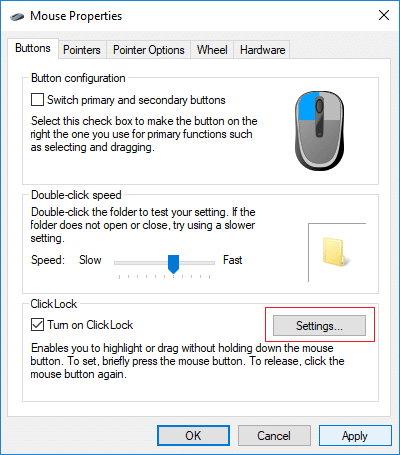
3. ตอนนี้ปรับแถบเลื่อนตามระยะเวลาที่คุณต้องการกดปุ่มเมาส์ค้างไว้ก่อนที่รายการที่เลือกจะถูกล็อคและคลิกตกลง
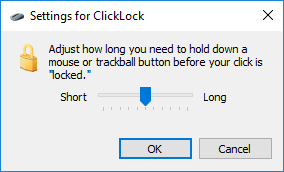
หมายเหตุ:เวลาเริ่มต้นคือ 1200 มิลลิวินาที และช่วงเวลาอยู่ระหว่าง 200-2200 มิลลิวินาที
4.คลิกสมัครตามด้วยตกลง
5. รีสตาร์ทพีซีของคุณเพื่อบันทึกการเปลี่ยนแปลง
ที่แนะนำ:
เพียงเท่านี้ คุณได้เรียนรู้วิธีเปิดใช้งานหรือปิดใช้งาน Mouse ClickLock สำเร็จใน Windows 10 แล้วแต่หากคุณยังมีข้อสงสัยใดๆ เกี่ยวกับบทช่วยสอนนี้ อย่าลังเลที่จะถามพวกเขาในส่วนความคิดเห็น
ในบทความนี้ เราจะแนะนำวิธีการกู้คืนการเข้าถึงฮาร์ดไดรฟ์ของคุณเมื่อเกิดข้อผิดพลาด มาดูกันเลย!
แวบแรก AirPods ก็ดูเหมือนหูฟังไร้สายแบบ True Wireless ทั่วไป แต่ทุกอย่างเปลี่ยนไปเมื่อค้นพบฟีเจอร์บางอย่างที่ไม่ค่อยมีใครรู้จัก
Apple ได้เปิดตัว iOS 26 ซึ่งเป็นการอัปเดตครั้งใหญ่ด้วยดีไซน์กระจกฝ้าใหม่เอี่ยม ประสบการณ์ที่ชาญฉลาดยิ่งขึ้น และการปรับปรุงแอพที่คุ้นเคย
นักศึกษาจำเป็นต้องมีแล็ปท็อปเฉพาะทางสำหรับการเรียน ไม่เพียงแต่จะต้องมีพลังเพียงพอที่จะทำงานได้ดีในสาขาวิชาที่เลือกเท่านั้น แต่ยังต้องมีขนาดกะทัดรัดและน้ำหนักเบาพอที่จะพกพาไปได้ตลอดวัน
การเพิ่มเครื่องพิมพ์ลงใน Windows 10 เป็นเรื่องง่าย แม้ว่ากระบวนการสำหรับอุปกรณ์แบบมีสายจะแตกต่างจากอุปกรณ์ไร้สายก็ตาม
อย่างที่ทราบกันดีว่า RAM เป็นส่วนประกอบฮาร์ดแวร์ที่สำคัญมากในคอมพิวเตอร์ ทำหน้าที่เป็นหน่วยความจำในการประมวลผลข้อมูล และเป็นปัจจัยที่กำหนดความเร็วของแล็ปท็อปหรือพีซี ในบทความด้านล่างนี้ WebTech360 จะแนะนำวิธีการตรวจสอบข้อผิดพลาดของ RAM โดยใช้ซอฟต์แวร์บน Windows
สมาร์ททีวีเข้ามาครองโลกอย่างแท้จริง ด้วยคุณสมบัติที่ยอดเยี่ยมมากมายและการเชื่อมต่ออินเทอร์เน็ต เทคโนโลยีได้เปลี่ยนแปลงวิธีการชมทีวีของเรา
ตู้เย็นเป็นเครื่องใช้ไฟฟ้าที่คุ้นเคยในครัวเรือน ตู้เย็นโดยทั่วไปจะมี 2 ช่อง โดยช่องแช่เย็นจะมีขนาดกว้างขวางและมีไฟที่เปิดอัตโนมัติทุกครั้งที่ผู้ใช้งานเปิด ในขณะที่ช่องแช่แข็งจะแคบและไม่มีไฟส่องสว่าง
เครือข่าย Wi-Fi ได้รับผลกระทบจากปัจจัยหลายประการนอกเหนือจากเราเตอร์ แบนด์วิดท์ และสัญญาณรบกวน แต่ยังมีวิธีชาญฉลาดบางอย่างในการเพิ่มประสิทธิภาพเครือข่ายของคุณ
หากคุณต้องการกลับไปใช้ iOS 16 ที่เสถียรบนโทรศัพท์ของคุณ นี่คือคำแนะนำพื้นฐานในการถอนการติดตั้ง iOS 17 และดาวน์เกรดจาก iOS 17 เป็น 16
โยเกิร์ตเป็นอาหารที่ยอดเยี่ยม กินโยเกิร์ตทุกวันดีจริงหรือ? เมื่อคุณกินโยเกิร์ตทุกวัน ร่างกายจะเปลี่ยนแปลงไปอย่างไรบ้าง? ลองไปหาคำตอบไปด้วยกัน!
บทความนี้จะกล่าวถึงประเภทของข้าวที่มีคุณค่าทางโภชนาการสูงสุดและวิธีเพิ่มประโยชน์ด้านสุขภาพจากข้าวที่คุณเลือก
การกำหนดตารางเวลาการนอนและกิจวัตรประจำวันก่อนเข้านอน การเปลี่ยนนาฬิกาปลุก และการปรับเปลี่ยนการรับประทานอาหารเป็นมาตรการบางประการที่จะช่วยให้คุณนอนหลับได้ดีขึ้นและตื่นนอนตรงเวลาในตอนเช้า
ขอเช่าหน่อยคะ! Landlord Sim เป็นเกมจำลองมือถือบน iOS และ Android คุณจะเล่นเป็นเจ้าของอพาร์ทเมนท์และเริ่มให้เช่าอพาร์ทเมนท์โดยมีเป้าหมายในการอัพเกรดภายในอพาร์ทเมนท์ของคุณและเตรียมพร้อมสำหรับผู้เช่า
รับรหัสเกม Bathroom Tower Defense Roblox และแลกรับรางวัลสุดน่าตื่นเต้น พวกเขาจะช่วยคุณอัพเกรดหรือปลดล็อคหอคอยที่สร้างความเสียหายได้มากขึ้น













